Como usar o controle de voz no iPhone e iPod Touch
Siri não é a única maneira de controlar seu iPhone ou iPod touch usando sua voz. Antes do Siri, havia o Controle de Voz, que é semelhante ao Siri, mas com menos recursos. O Controle de Voz é um excelente recurso de acessibilidade e também uma boa opção para usuários que não são fãs do Siri. Veja como habilitar o Controle de Voz, como usá-lo e algumas dicas para torná-lo mais eficaz.
O controle de voz é compatível com dispositivos que executam iOS 3 e superior. Opções adicionais de controle de voz foram adicionadas no iOS 14.5.
Como habilitar o controle de voz
Para configurar e habilitar o Controle de Voz:
O Siri pode ajudar com o Controle de Voz. Diga: "Ei, Siri, ligue o Controle de Voz." Diga "Mostre-me o que dizer" sempre que precisar de ajuda para encontrar um comando de voz.
Vamos para Definições > Acessibilidade.
Tocar Controle de voz.
-
Tocar Configurar o controle de voz.
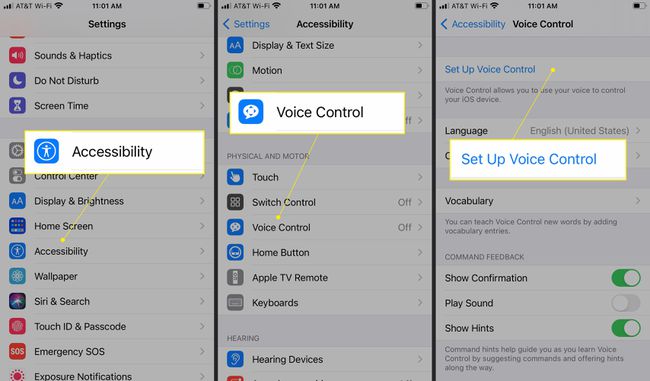
A próxima tela mostra uma visão geral das coisas que você pode fazer com o Controle de Voz. Selecione Prosseguir.
Veja uma lista de comandos que você pode usar com o Controle de Voz. Selecione Feito para habilitar o Controle de Voz.
-
Quando o Controle de Voz está ativado, um ícone de microfone aparece na parte superior da tela.
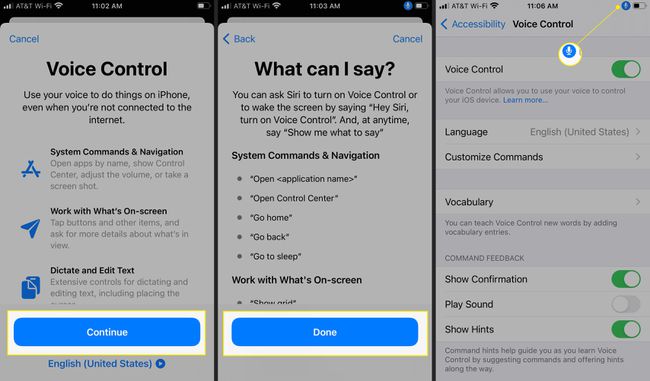
Como usar o controle de voz
Com o controle de voz ativado, o Siri ainda está ativo, desde que o dispositivo esteja conectado à Internet. Mas o Controle de Voz funciona como uma forma viva-voz de controlar seu telefone. Você não precisa de uma senha longa como "Ei, Siri" para ativá-la. Você pode dizer: "Abrir mensagens", "Ir para casa" e "Toque em" para navegar pelo telefone.
Como personalizar o controle de voz
Veja como se familiarizar com as categorias e comandos do Controle de Voz.
Vamos para Definições > Acessibilidade.
Tocar Controle de voz.
-
Tocar Comandos Personalizados.
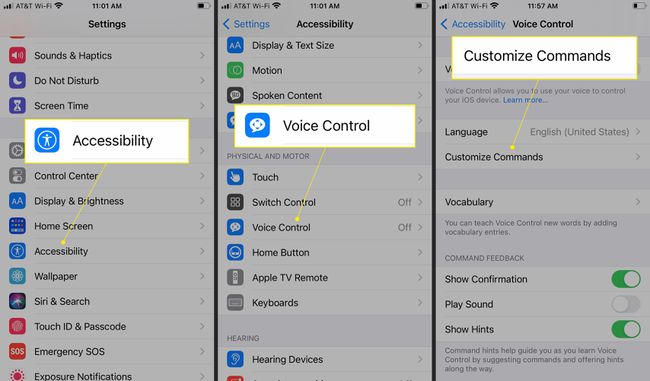
Você verá as categorias de comando disponíveis que o Controle de Voz suporta, como Navegação Básica e Gestos Básicos. Selecione uma categoria para ver seus comandos.
-
Toque em um comando para ver sua tela de opções e, em seguida, ative o comando. Essa tela também mostra as frases que ativam essa opção.
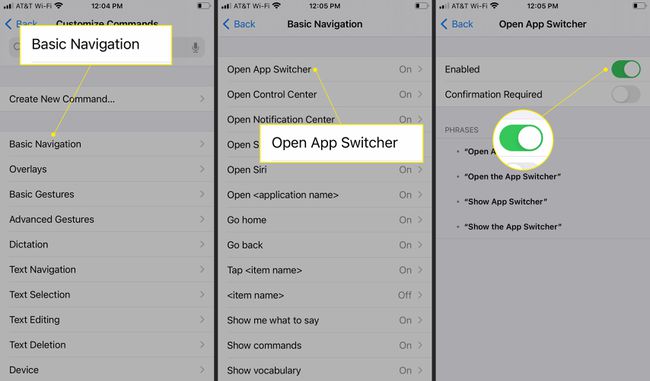
Ligar Necessária confirmação se quiser confirmar um comando antes que o Controle de Voz o faça.
Repita essas etapas para cada comando que deseja modificar no Controle de Voz.
Você também pode criar um novo comando personalizado. Vamos para Definições > Acessibilidade > Controle de voz > Comandos Personalizados e toque Criar Novo Comando. Designe uma frase e uma ação.
O que você pode fazer com o controle de voz
O Controle de Voz permite que você navegue e use seu iPhone quase que totalmente sem usar as mãos. Aqui estão algumas das coisas que você pode fazer com este recurso:
- Abra os aplicativos.
- Volte para a tela inicial.
- Botões de toque.
- Selecione, exclua e modifique o texto.
- Role para cima e para baixo em páginas da web e telas de aplicativos.
- Arraste os itens.
- Use o 3D Touch.
- Faça capturas de tela.
- Reinicie o seu dispositivo.
Verifique a seção de comandos no aplicativo Ajustes em seu iPhone para uma lista completa do que o Controle de Voz pode fazer.
Como alterar o idioma do controle de voz
O Controle de Voz oferece suporte a uma variedade de idiomas, mas você verá apenas as opções relacionadas ao idioma principal configurado em seu dispositivo iOS. Neste exemplo, o iPhone está definido para Inglês dos EUA
Vamos para Definições > Acessibilidade.
Tocar Controle de voz > Língua.
-
Você verá uma lista de idiomas. Toque em um idioma em Pronto para usarou selecione um idioma em Disponível para download.
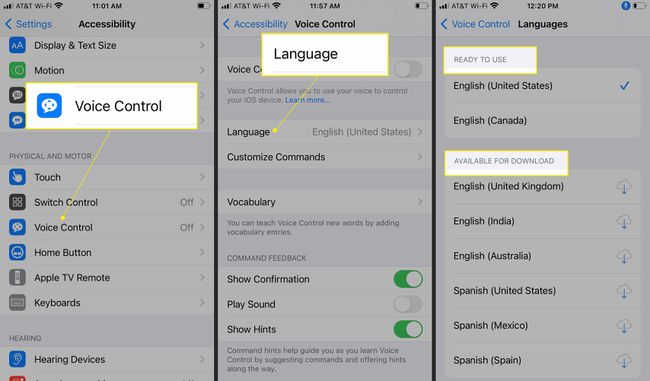
Idiomas suportados por controle de voz
As opções que você verá para os idiomas do Controle de Voz dependerão dos ajustes de Idioma e Região do seu iPhone.
| Chinês (cantonês) | finlandês | polonês |
| Chinês (China) | Francês (Canadá) | Portugues (brasil) |
| Chinês (taiwan) | Francês França) | Portugues (portugal) |
| dinamarquês | alemão | russo |
| holandês | grego | Espanhol (México) |
| Inglês (australiano) | italiano | Espanhol (Espanha) |
| Inglês (Reino Unido) | japonês | Espanhol (EUA) |
| Inglês (EUA) | coreano | sueco |
| Inglês (Canadá) | norueguês |
